Facebook sohbet kafalarının ne olduğunu biliyorsanız, sohbet balonlarının ne olduğunu zaten anlamışsınızdır. Yolunuza çıkan herhangi bir sohbete erişmenizi kolaylaştırırlar. Daha önce, ekranınızın üst kısmında görünen bildirime dokunmuş olabilirsiniz. Yine de, yanlışlıkla kapattıysanız, uygulamayı açmanız ve bazı ekstra adımlar atmanız gerekir.
Uygulamayı ve ardından sohbet balonlarını etkinleştirerek sohbeti açmak için bu ekstra adımları uygulamanız gerekmeyecek. Balon, söz konusu sohbete her zaman anında erişmenizi sağlayacaktır. WhatsApp ve Telegram için bunları nasıl açıp kapatabileceğinizi görmek için okumaya devam edin.
WhatsApp için Balon Bildirimi Nasıl Açılır veya Kapatılır
Balon bildirimlerini etkinleştirmek için Android ayarlarınıza gitmeniz gerekecek. WhatsApp'ta yapamazsınız. İçeri girdikten sonra Ayarlar, git Uygulamalar ve bildirimlerve WhatsApp'ı seçin. Yakın zamanda kullandığınız bir uygulamaysa, onu en üstte bulacaksınız; göremiyorsanız Tüm X uygulamalarını gör üzerine dokunun.
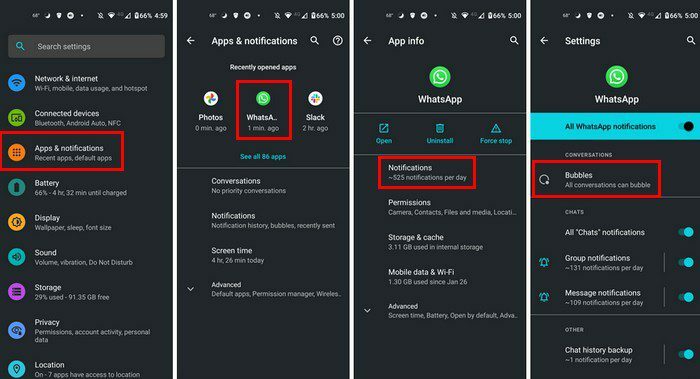
Uygulamalar listesinden WhatsApp'ı bulduğunuzda, bildirim seçeneğine dokunun ve balon seçeneği en üstte olacaktır. Kabarcık seçeneğine dokunun, üç seçenek göreceksiniz:
- Tüm konuşmalar balon olabilir
- Seçili konuşmalar balon olabilir
- Hiçbir şey köpüremez
Uygulamak istediğinizi seçin ve Ayarlar'dan çıkın. Gitmek için iyisin. Bunlar hatırlamanız gereken tek adımlar. Telegram ve Signal için balon bildirimlerini etkinleştirmek için aynı adımları izleyin. Yine de WhatsApp'ı seçmek yerine istediğiniz uygulamayı seçiyorsunuz. Diğer mesajlaşma uygulamaları için balon seçeneğini aynı yerde bulacaksınız. Bu kadar basit. Balon bildirimini kapatmak isterseniz, yalnızca Hiçbir şey baloncuk yapamaz seçeneğine dokunmanız gerekir.
Balon Bildirimleri Nasıl Yönetilir
Balon bildirimlerini etkinleştirdikten sonra, onları nasıl yönetebileceğinizi ve hatta onları nasıl ortadan kaldırabileceğinizi görmenin zamanı geldi. İlk balon bildirimlerinizi aldığınızda, ekranınızın herhangi bir yerinde görünebilirler.
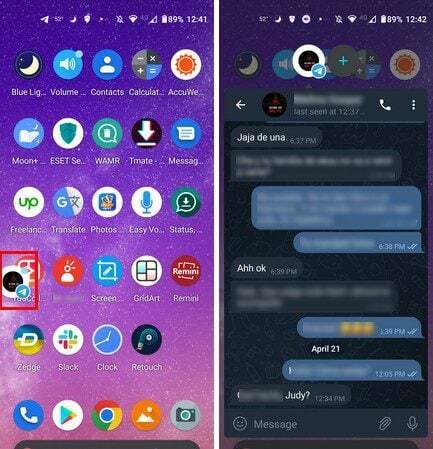
Baloncuğun üzerine dokunun, tüm konuşmayı görebilmeniz için konuşma açılacaktır. Oradan sohbet etmek ve hatta dosya paylaşmak için güzel ve büyük bir pencereniz olacak. Ataş seçeneğine dokunun ve paylaşabileceğiniz her şeyi görün. Aşağıdakiler gibi seçenekleri seçebilirsiniz:
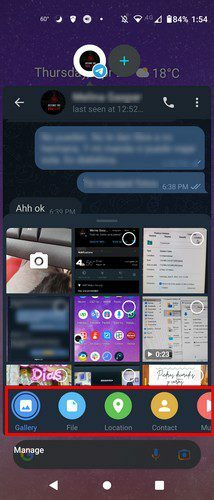
- Galeri
- Dosya
- Konum
- İletişim
- Müzik
Sağ altta, Yönet seçeneğini de göreceksiniz. Üzerine dokunun ve Balonu kapat, Bu konuşmayı balonlama ve Telegram ayarları (Telegram kullanıyorsanız) gibi seçenekler arasından seçim yapabilirsiniz.
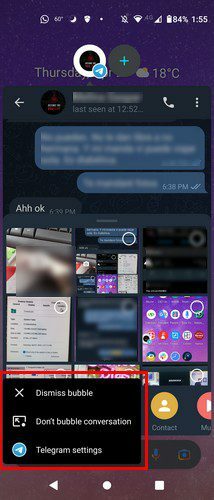
Ayrıca üzerinde bulunduğunuz balonun yanında bir artı sembolü göreceksiniz. Bu, son zamanlarda göz ardı ettiğiniz baloncukları göreceğiniz yerdir. Balon konuşmasını kapatmak ve kapatmamak için balonun dışında herhangi bir yere dokunun. Bu, balonun ana ekranınızda yüzmesini sağlar ve onu reddetmez.
Ayrıca sağ üstte üç nokta göreceksiniz. Telegram kullanıyorsanız, bu noktalar size aşağıdaki gibi seçenekleri gösterecektir:
- Sesini kapatmak – Bu seçenekte Geri, Sesi devre dışı bırak, Sesi kapat gibi ek seçenekler bulunur (365 gün 23 saate kadar sessize alabilirsiniz), Özelleştir – Bu seçenek size mesaj önizleme, ses, titreşim, önem, bildirimleri kapatma veya açma, Çağrılar ve ışık.
- Görüntülü arama
- Aramak
- sohbeti sil
- Geçmişi temizle
- Renkleri değiştir – Sohbetinize farklı bir görünüm kazandırabilirsiniz. Yeşil, mavi, mor, yeşil, kırmızı, mor, turuncu ve mor/pembe gibi renkler arasından seçim yapabilirsiniz.
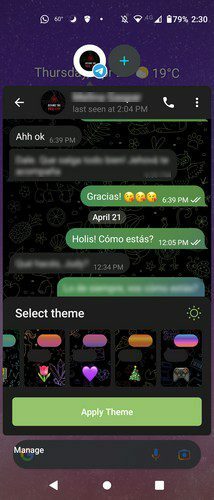
Balonu kapatmak için dokunun ve ekranınızın altına sürükleyin. Göreceğiniz X'e sürükleyin.
Çözüm
Anlık mesajlaşma uygulamanızda bir sohbeti açmak için birkaç ekstra adımdan geçmek hala kolay bir iştir. Ancak yerleşik bir özellikten yararlanarak zamandan tasarruf edebiliyorsanız, neden olmasın? Balon özelliği, her zaman mevcut sohbetinize erişmenizi ve işiniz bittiğinde kapatmanızı kolaylaştırır.
Balon bildiriminden yapabileceğiniz çeşitli şeyler de vardır. Örneğin, dosyaları paylaşabilir ve hatta konuşmanın temasını değiştirebilirsiniz. Balon bildirimlerini ne kadar faydalı buluyorsunuz? Bunları kullanımı kolay buluyor musunuz? Aşağıdaki yorumlarda bana bildirin ve makaleyi sosyal medyada başkalarıyla paylaşmayı unutmayın.